Obsah. Obsah. Úvod... 8
|
|
|
- Bohuslav Tobiška
- před 9 lety
- Počet zobrazení:
Transkript
1
2
3
4 Obsah Obsah Úvod Začínáme s počítačem Základní části počítače Počítačová skříň Monitor Klávesnice Myš Zaostřeno na plechovou bednu Osobní počítač versus Notebook Periferie všeho druhu Jakou konfiguraci zvolit? Kde nakupovat Operační systém je základ Různé způsoby využití počítače v příkladech Vybalujeme a zapojujeme počítač Péče o komponenty Historie operačních systémů Operační systémy na bázi Windows Operační systémy z rodiny UNIXu Operační systémy MacOS a MacOS X Operační systémy Linux Windows Vista se představují Časový přehled Základní technologie Přehled novinek Odložené vlastnosti Edice Hardwarové požadavky Základní ovládání systému Pracovní plocha Plocha jako podklad aplikací Práce s ikonami na pracovní ploše Koš Výběr pozadí plochy Přidání zástupce na plochu...41 Windows Vista 5
5 Obsah Přidání a odebrání ikon na ploše Nabídka Start Začínáme s nabídkou Start Spouštění programů z nabídky Start Pole Hledat Pravé podokno nabídky Start Vlastní nastavení nabídky Start Vyhledávání souboru nebo složky Hledání, pokud víte, kde začít hledat Hledání pomocí složky výsledků vyhledávání Integrované aplikace ve Windows Vista Hry Po spuštění Příslušenství Příslušenství: Systémové nástroje Ostatní Položka Počítač Navigační podokno Strom složek Otevírání složek Vytvoření nové složky Odstranění souboru nebo složky Miniaplikace na pracovní plochu Klávesové zkratky Instalace a odinstalace aplikací Nastavujeme systém k obrazu svému Nastavení vzhledu, personalizace zobrazení a zvuků Motivy Barvy Zvuky a zvuková schémata Pozadí pracovní plochy Spořič obrazovky Nastavení rozlišení a obrazu Uživatelské účty a přístupová práva Typy uživatelských účtů Přepnutí uživatelského účtu Proč využívat uživatelské účty Vytvoření uživatelského účtu Editace a zakázání uživatelských účtů Místní a jazyková nastavení Změna země a regionu Změny času, data a měny Přidání jazyka vstupu Windows Vista
6 Obsah Změna jazyka vstupu Změna jazyka zobrazení Změna rozložení klávesnice Nastavení zabezpečení Firewall ohnivá zeď proti úrokům Automatické aktualizace Ochrana proti škodlivým kódům z internetu Další nastavení zabezpečení systému Periferie a hardware Instalace nového zařízení do sběrnice USB Přidání a nastavení tiskárny Nastavení sítě a internetu Nastavení připojení k internetu Sdílení internetu v místní síti Propojení počítačů v malou počítačovou síť (Ethernet) Vlastnosti Počítače Informace o systému a počítači Správce zařízení Vzdálená nastavení Ochrana systému Aktualizace systému Windows Update Stahování a instalace aktualizací Odinstalování aktualizace systému Vzhůru na internet v Internet Exploreru Novinky v IE Zaostřeno na každodenní práci Dynamická ochrana zabezpečení Vylepšená platforma možnosti správy Uživatelé se dočkali záložek Další výrazné změny První kroky na internetu Základní rozvržení ovládacích prvků Panel Adresa Panel Vyhledávání Práce se záložkami Oblíbené položky Informační kanály Historie Rejstřík Windows Vista 7
7 Úvod Úvod Microsoft Windows byly v minulosti často zatracovaným operačním systémem a u řady uživatelů jakýmsi nutným zlem. U Microsoft Windows XP se situace změnila a operační systém dostal zcela jiné rozměry. Nové Microsoft Windows Vista jsou převratné a přinášejí spousty novinek. A je jich skutečně hodně, mnohem více, než je v médiích prezentováno. Navíc, Windows Vista předznamenávají další vývoj operačních systémů společnosti Microsoft. Ale nelze je brát jako vývojový mezikrok. Jedná se o historicky první Windows, které byly vytvářeny s maximálním úsilím o bezpečnost a stabilitu systému. Windows Vista jsou ucelený prostředek a cesta k plnohodnotnému a bezpečnému užívání počítače nebo notebooku. Tato publikace vás seznámí se základní funkcí počítačových komponent, tedy s principem jejich funkce a důležitosti pro operační systém, a s informacemi, jak nové zařízení do systému zařadit a nainstalovat. Dále se dočtete o historii operačních systémů firmy Microsoft, o konkurenčních produktech a o vyhlídce do budoucnosti. Základním kamenem knihy jsou ale maximální informace o operačním systému Windows Vista, o jeho nových funkcích, bezpečnosti a multimediálních a internetových funkcích. Naučíte se ovládat tento nový systém, nastavovat jeho prostředí a zvládnete také podrobné nastavení zabezpečení. 8 Windows Vista
8 1. Začínáme s počítačem První kapitola knihy je určená všem těm uživatelům, kteří s počítači teprve začínají. Obrací se jak na ty z vás, kteří se počítač teprve chystáte koupit, tak na ty, kteří jej mají jen chvíli a o procesech a periferiích nevíte zdaleka tolik, kolik by bylo potřeba. Možná si říkáte, proč je nutné znát tolik informací, když vám stačí fakt, že počítač jako celek funguje. Důvodem může být už jen situace, kdy jdete kupovat novou tiskárnu nebo jinou část počítače a netušíte, jaký typ zvolit, jaké rozhraní váš počítač nabízí. Šikovným prodejcům se pak nabízí možnost zmateného uživatele omámit marketingovými informacemi a například mu prodat dlouhodobě ležící model PC za přemrštěnou cenu. Tato kapitola vás tedy seznámí s jednotlivými komponenty, ze kterých je počítač složen, poskytne rady, jaký počítač koupit pro specifické využití a nevyhne se ani periferiím. Zároveň si osvojíme důležité pojmy z oblasti operačních systémů a softwaru Počítačová skříň Srdce počítače je schované ve skříni, které se často říká case. Jde o kovové šasí pro uložení jednotlivých počítačových komponent. Součástí skříně je elektrický zdroj, který mění vstupní napětí 230 V na 5 V, 12 V a 24 V. Toto modifikované a snížené napětí je rozvedeno do jednotlivých komponent. V prostoru pro uložení komponent je obvykle několik ventilátorů, které zabraňují přehřátí hardwaru. V přední části skříně je uživatelský přístup k mechanikám výměnných médií (CD, DVD, disketa, paměťová karta), zapínací tlačítko a v některých případech také audio vstupy a výstupy či tlačítko RESET pro resetování počítače v případě bezvýchodných 1.1 Základní části počítače Nejprve se podívejme na počítač jako celek. Budeme se bavit o osobním počítači, tedy počítači, který se skládá z několika základních stavebních prvků. Počítač má několik částí, bez kterých by to nebyl počítač. Jedná se o počítačovou skříň (tzv. case), monitor, klávesnici a myš. Počítačovou sestavou se pak rozumí kompletní počítač, zahrnující všechny tyto části. U multimediálních počítačů nalezneme i mikrofon, reproduktory a webkameru. Obrázek 1.1: Počítačová skříň může mít efektní design Windows Vista 9
9 situací. Na zadní straně jsou umístěny konektory pro připojení skříně k elektrické energii a k dalším součástem (monitor, klávesnice, myš apod.). Boky skříně lze demontovat a nahlédnout tak do útrob, což se doporučuje pouze v případech, že víte, co děláte, a počítačovému hardwaru dostatečně rozumíte Monitor Toto označení se využívá pro široké spektrum zobrazovacích jednotek počítačů. Existují následující základní druhy počítačových monitorů: CRT označení vychází z anglického sousloví Cathode Ray Tube (katodová trubice) a symbolizuje standardní obrazovky podobné běžné televizi. Paprsek je v tomto případě vpouštěn do katodové trubice a je na něj aplikováno elektromagnetické vychylování. Obraz se vytváří pomocí svazku tří elektronových paprsků a barevné body vznikají po dopadu jednotlivých paprsků na luminofor (fosforový bod). Při výrobě se pro nanášení fosforu jednotlivých barev (luminoforů) využívá fotografická cesta, při níž je nanesena daná barva na celou vnitřní plochu obrazovky, rozsvěcují se paprsky dané barvy a testují se všechny obrazové body. Poté se vypláchne, neosvícená místa se vyplaví. Proces se opakuje pro každou barvu. V dnešní době se od těchto monitorů přechází k LCD obrazovkám, které mají lepší vlastnosti a téměř žádné elektromagnetické vyzařování. LCD patrně nejčastější obrazovky kupované k novým počítačům. Zkratka LCD symbolizuje displej z tekutých krystalů (Liquid Crystal Display). Jde o tenké a ploché zobrazovací zařízení skládající se z neomezeného počtu barevných pixelů (bodů). Každý pixel LCD displeje se skládá z molekul tekutých krystalů uložených mezi dvěma průhlednými elektrodami a mezi dvěma polarizačními filtry. Molekuly tekutých krystalů jsou bez elektrického proudu v chaotickém stavu. Elektrický proud způsobí, že se molekuly srovnají s mikroskopickými drážkami na elektrodách. Drážky na elektrodách jsou vzájemně kolmé, takže molekuly se srovnají do spirálové struktury. Světlo procházející filtrem je při průchodu tekutým krystalem rotováno, což mu umožňuje projít i druhým filtrem. Polovina světla je absorbována prvním polarizačním filtrem, kromě toho je ale celá sestava průhledná. Obrázek 1.2: LCD obrazovky jsou skladnější a mají nižší elektromagnetické vyzařování 10 Windows Vista
10 Parametry počítačových monitorů Každá obrazovka má určité parametry, kterými se liší od ostatních. Budete-li kupovat monitor nebo celou sestavu s monitorem, pak na některé parametry zcela jistě narazíte. Úhlopříčka udává se v palcích (např. 15", 17", 19"). Jeden palec je roven 2,54 cm, takže si snadno vypočtete, že 17" obrazovka má úhlopříčku cca 43 cm. Viditelná (zobrazovací) plocha monitoru může být menší, než úhlopříčka udávaná výrobcem. U nového monitoru bývá minimální úhlopříčka 17". Rozlišení maximální počet bodů, které je monitor schopen zobrazit. U CRT monitorů jde o maximální hranici (vyšší rozlišení již nezvládne), nižší bez problému. U LCD obrazovek jde o skutečný počet bodů, snížíte-li jej, pak může dojít k deformacím obrazu. Rozlišení se udává pro oba rozměry obrazovky např bodů. Širokoúhlost je-li monitor širokoúhlý, pak je předurčen zejména pro práci s multimédii a přehrávání filmů ve formátu 16 : 9. Obnovovací frekvence u CRT monitorů jde o podstatný parametr tedy o údaj, jak často je obrazovka schopna obnovit svůj obraz za sekundu. U LCD obrazovek není tento parametr směrodatný a obvykle se ani neuvádí. Odezva ekvivalent obnovovací frekvence tento údaj je podstatný u LCD obrazovek. Je to doba, za kterou se bod na LCD monitoru rozsvítí a zhasne. Pro pracovní využití je vyhovující doba 25 ms a méně. Nové LCD monitory nabízejí odezvu pod 10 ms. Počet zobrazitelných barev parametr důležitý u LCD monitorů. Obecně platí, čím více, tím lépe. Počet barev je dnes tak vysoký, že je lidské oko ani není schopno rozeznat, takže si tímto parametrem nemusíte příliš lámat hlavu. Rozhraní způsob, kterým je monitor připojen k počítači nebo k jinému zařízení. Standardem je tzv. D-SUB, tedy klasický a historicky ověřený 15pinový (jehlový) konektor. Novější DVI rozhraní je kombinací digitálního a analogového rozhraní. Za nejmodernější se považuje HDMI rozhraní pro zobrazení obrazu ve vysokém rozlišení. Rozhraní počítače a monitoru musí být stejné, jinak je není možno propojit Klávesnice Počítačová klávesnice je klávesnice odvozená od klávesnice psacího stroje. Je předurčena ke vkládání znaků a ovládání počítače. Standardní počítačové klávesnice jsou napájené z počítače a komunikují s ním po sériové lince. Počítačová klávesnice má na vrchní straně malá tlačítka klávesy s potiskem. Ve většině případů stisk klávesy způsobí odeslání jednoho znaku. Některé klávesy slouží jen jako předvolba. Odeslání některých symbolů pak vyžaduje stisk či držení několika kláves současně nebo jejich postupné stisknutí. Existuje velké množství různých rozložení kláves. Vznikají proto, že rozdílní lidé potřebují snadný přístup k rozdílným znakům, obvykle je to tím, že píší odlišným jazykem, ale existují i specializovaná rozložení pro matematické, účetní či programátorské použití. Rozložení znaků na počítačových klávesnicích kopíruje standardy rozložení na psacích strojích, které převzaly organi- Windows Vista 11
11 Obrázek 1.3: V současnosti převažují u multimediálních PC bezdrátové sety klávesnice a myši zační automaty, pořizovače děrných štítků apod. V některých zemích se používá rozložení QWERTY, jinde QWERTZ, někde i jiné, například francouzské AZER- TY. Rozložení kláves je upraveno mezinárodní normou. V České republice je, v souladu s touto normou, stanoven národní standard, jenž vychází z německého uspořádání QWERTZ. Mnoho českých programátorů, ale raději využívá anglický standard, který vychází z QWERTY, protože potřebují znaky, které na českém standardu nejsou, případně používají tzv. českou programátorskou klávesnici, nebo českou QWERTY klávesnici, lišící se jen prohozením písmen Z a Y, protože si již na anglickou klávesnici zvykli. Obrázek 1.4: Rozložení klávesnice 12 Windows Vista
12 Skupiny kláves Alfanumerická klávesnice zabírá většinu plochy, obsahuje klávesy 26 písmen, mezerník, klávesy s interpunkcí a klávesy s číslicemi. Numerická klávesnice obsahuje čísla od 0 do 9, znaménkové operátory a zámek numerické klávesnice. Na klávesnici se nachází vpravo, u notebooků ji obvykle nenaleznete vůbec. Někdy je ale u přenosných počítačů k vidění, pokud má displej notebooku rozměr 17" a pro numerickou klávesnici tak zbude v dolním krytu místo. Systémové klávesy - klávesa ESCAPE (ESC) - klávesy F1 F12 - klávesa TAB - klávesy SHIFT, Control (CTRL), ALT - klávesy CAPS LOCK, NUM LOCK, SCROLL LOCK - klávesy INSERT (INS), DELETE (DEL), HOME, END, PAGE UP, PAGE DOWN - kurzorové klávesy - klávesy PRINT SCREEN a PAUSE případně další specifické klávesy desce stolu) do počítače, což se obvykle projevuje na monitoru jako pohyb kurzoru. Nachází se na ní jedno či více tlačítek, může obsahovat jedno i více koleček pro usnadnění pohybu v dokumentech. Ze spodní strany nalezneme zařízení snímající pohyb. Prvního významného využití mezi uživateli domácích počítačů docílila firma Apple na počítačích známých pod značkou Macintosh. V současnosti se používají u stolních počítačů tyto základní typy: Kuličková tento starší typ myši má vespodu kuličku, která se pohybem myši odvaluje a přenáší tak svůj pohyb na dvě hřídele (vertikální a horizontální pohyb). Optická pracuje na principu optického snímání povrchu pod myší. V myši je umístěn optický snímač, který snímá obraz v podobném rozlišení, jaké má například ikona programu. Rychlost snímání je zhruba až vyhodnocených obrazů za sekundu. Vyhodnocení polohy provádí zabu- Připojení klávesnice k počítači V dřívějších letech se klávesnice připojovala k počítači konektorem DIN-5, který byl později nahrazen poněkud menším konektorem Mini-DIN, častěji nazývaným PS/2, přičemž způsob komunikace klávesnice s počítačem zůstal zachován. Starší klávesnice s konektorem DIN bývají nazývány AT klávesnice. Dnes se častěji setkáme s klávesnicemi do USB nebo s bezdrátovými sety spojující komunikaci klávesnice a myši Myš Počítačová myš je malé polohovací zařízení, které převádí informace o změně své pozice na povrchu plochy (např. Obrázek 1.5: Optická myš snímá pohyb pomocí červeného paprsku Windows Vista 13
13 dovaný procesor. K osvětlení plošky snímané senzorem se využívá červená LED dioda, jejíž použití je nejlevnější. Principiálně však není vyloučena ani jiná barva. Optická myš pracuje spolehlivě na téměř každém povrchu kromě zrcadla. Problém se správným vyhodnocením polohy může nastat při rychlém sledu pohybů (na rozdíl od kuličkové myši). Laserová optická myš s velmi přesným snímačem, rozlišení dosahuje běžně dpi. Tuto myš používají grafici a hráči PC her. Obecně se hodí pro velké monitory, na kterých je potřeba přesná práce. 1.2 Zaostřeno na plechovou bednu Počítačová skříň ukrývá ty nejvíce zásadní komponenty nutné k běhu počítače. Podívejme se na jednotlivé prvky. Budeme se jim věnovat pouze okrajově, zájemci o podrobné informace mohou sáhnout po publikaci orientované na počítačový hardware. Základní deska základní deska (jinými slovy Mainboard či Motherboard) je nejdůležitější hardware počítače. Jsou na ní umístěné sběrnice, které slouží jako komunikační a napájecí cesty pro ostatní komponenty (procesor, paměť RAM, grafickou kartu, zvukovou kartu). Na základní desce je umístěna energeticky nezávislá paměť ROM, ve které je uložen systém BIOS, který slouží k oživení počítače ihned po spuštění. Základní deska slouží k propojení komponentů v jeden fungující celek. Základní deska může mít integrovánu grafickou kartu, zvukovou kartu či síťovou kartu. Procesor procesor (CPU Central Processing Unit) je ústřední výkonnou jednotkou počítače, která čte z paměti instrukce a na jejich základě Obrázek 1.6: Základní deska v sobě integruje řadu sběrnic a komponent 14 Windows Vista
14 vykonává program. Pokud bychom přirovnali počítač například k automobilu, postavení procesoru by odpovídalo motoru. Protože procesor, který by vykonával program zapsaný v nějakém vyšším programovacím jazyce, by byl příliš složitý, má každý procesor svůj vlastní jazyk tzv. strojový kód, který se podle typu procesoru skládá z jednodušších nebo složitějších instrukcí. Pod pojmem procesor se dnes téměř vždy skrývá elektronický integrovaný obvod, i když na samých počátcích počítačové éry byly procesory realizovány také elektromechanicky. Operační paměť (RAM) je to paměť s libovolným (náhodným) přístupem, používaná v počítačích a dalších elektronických přístrojích. Polovodičové RAM jsou velmi rychlé, ale při přepočtu ceny za jeden bit jsou dražší než jiné typy. Používají se především jako operační paměti počítačů. Slouží k ukládání údajů, které počítač potřebuje pro zpracovávání právě prováděné úlohy. Grafická karta grafická karta nebo také videoadaptér je součást počítače, která se stará o grafický výstup na monitor, televizní obrazovku či jinou zobrazovací jednotku. V případě, že grafická karta obsahuje tzv. VIVO (video in a video-out), umožňuje naopak i analogový vstup videosignálu například při ukládání videosouborů z kamer, videopřehrávačů apod. Grafické karty jsou rok od roku složitější a výkonnější, a již dlouhou dobu obsahují vlastní mikroprocesor (GPU Graphics Processing Unit), paměti i sběrnice. Zvuková karta typická zvuková karta obsahuje zvukový čip, který provádí digitálně-analogový převod nahraného nebo vygenerovaného digitálního záznamu. Tento signál je Obrázek 1.7: Kvalitní a výkonná grafická karta je nutností pro hráče počítačových her Windows Vista 15
15 přiveden na výstup zvukové karty (většinou 3,5 mm sluchátkový jack). Dnešní karty mají pět, šest nebo i sedm kanálů a dokážou tak nabídnout prostorový zvuk. Zvuková karta bývá obvykle součástí základní desky počítače. Síťová karta síťová karta (Network Interface Controller) slouží ke vzájemné komunikaci počítačů v počítačové síti. Často se setkáváme se síťovými kartami integrovanými do základní desky počítače. Pevný disk pevný disk (HDD Hard Disk Drive) je zařízení, které se používá v počítači k trvalému uchování většího množství dat. Hlavním důvodem velkého rozšíření pevných disků je velmi výhodný poměr kapacity a ceny disku, doprovázený relativně vysokou rychlostí blokového čtení. Data se při odpojení disku od napájení neztrácí a počet přepsání uložených dat jinými je prakticky neomezen. Dnes se pevné disky kromě počítačů běžně používají i ve spotřební elektronice MP3 přehrávače, videorekordéry apod. Mechaniky výměnných médií do této skupiny patří mechaniky optických médií CD, DVD nebo Blue- Ray mechaniky. Disketové mechaniky s magnetickým zápisem jsou již historií, více se rozšiřují paměťové karty nebo výměnné flash disky. 1.3 Osobní počítač versus Notebook Někteří z vás budou při pořízení nového počítače zvažovat, zda nekoupit raději notebook, tedy přenosný počítač. Cenově lze oba typy počítačů pořídit za podobné ceny, je nutné si ale uvědomit, že při stejné ceně je notebook obvykle o třídu níže. Nejdůležitějším kritériem je, zda s počíta- Obrázek 1.8: Vysokokapacitní pevné disky nejsou dnes žádnou výjimkou 16 Windows Vista
16 Obrázek 1.9: Přenosný počítač ušetří místo a lze jej brát s sebou na cesty čem hodláte cestovat. Pokud nikoli, pak není důvod notebook kupovat. Přenosné počítače jsou určeny zejména na práci a nové hry si zahrajete jen na velmi drahých modelech přenosného počítače. Stejně tak je problém v rozšíření notebooku a zvýšení jeho výkonu. U klasického PC s tímto problém není a jednotlivé díly lze měnit bez větších problémů. 1.4 Periferie všeho druhu V oblasti volitelného příslušenství se setkáváme s těmito druhy základních periferií: Tiskárna zařízení k přenosu textu a obrázků z obrazovky počítače na papír. Existují tiskárny inkoustové, laserové a pak speciální pro zvláštní využití. Velmi oblíbené se staly multifunkční zařízení, kombinující tiskárnu a skener. Scanner toto periferní zařízení slouží k převodu textu, obrázků a fotografií do digitální podoby. Webkamera kamera připojitelná k počítači. Hlavní využití spočívá v propojení s komunikačními aplikacemi pro videohovory. Reproduktory klasické reproduktory, které převádějí digitální zvuk z počítače do slyšitelné podoby. Existují i reproduktorové soustavy pro prostorový zvuk. Mikrofon pomocí mikrofonu lze jednak nahrávat do počítače zvuk a dále komunikovat přes internet. TV Karta televizní karta dokáže přijímat pozemní vysílání a simuluje tak televizi v počítači. Existují analogové tunery, digitální a pak kombinované karty. Nemusí se jednat vždy o kartu, ale pro přenosné počítače se vyrábí i verze do USB. Záložní zdroj zařízení složené z ochranných prvků a baterií. Jestliže vypadne elektrický proud, doká- Windows Vista 17
17 Pevný disk cenové rozdíly mezi pevnými disky nejsou veliké. Například 200GB disk není žádnou velkou investicí. DVD vypalovačka určitě si toto zařízení pořiďte. Cena je minimální a než se zcela zavedou BlueRay mechaniky, uběhne ještě dosti času. Obrázek 1.10: Záložní zdroj zabraňuje ztrátě dat při výpadku elektrické energie že toto zařízení dodávat po určitou dobu elektřinu počítači tak, aby uživatel stihnul uložit data a nepřišel tak o cenné dokumenty. 1.5 Jakou konfiguraci zvolit? Konfiguraci počítače je potřeba zvolit takovou, aby vám celkově vyhovovala, abyste byli delší dobu spokojeni a nebyli nuceni do počítače neustále investovat. Základem je, aby vám na počítači fungoval korektně operační systém a internet. S ohledem na standardní využití v domácnosti s Windows Vista doporučujeme toto: Procesor ideální je vícejádrový procesor s frekvencí alespoň 2 GHz. Paměť minimální operační paměť by měla být 1 GB. Doporučujeme ale raději dvojnásobnou hodnotu. Grafická karta nebudete-li hrát hry, postačí vám integrovaný adaptér. Pro hry a 3D aplikace pak sáhněte po výkonné grafické kartě. Nový počítač by měl mít také zvukovou a síťovou kartu. Do klávesnice a myši se také vyplatí investovat vyšší částku, levné výrobky nevydrží dlouho, totéž platí o reproduktorech, webových kamerách, mikrofonech apod. Monitor se vyplatí vybrat z řad LCD, ideálně o velikosti alespoň 17", lépe pak 19" LCD. 1.6 Kde nakupovat Možná si říkáte, že je pouze na vás, kde si počítač pořídíte. To je samozřejmé. Jen bychom chtěli varovat před neuváženým nákupem. Malé firmy nebo velké obchodní řetězce mají ve zvyku nabízet předražené sestavy, které jsou výkonově již zcela mimo současný standard. Nebojte se nakupovat přes internet, existují desítky internetových obchodů, které nabídnou zajímavé ceny, navíc můžete srovnat ceny stejných konfigurací a rozhodnout se pro to nejlepší a nejlevnější řešení. Zkuste například www. cybex.cz nebo Další desítky obchodů naleznete pomocí některého vyhledávače. 1.7 Operační systém je základ Operační systém je sada programů (software) umožňujících co nejefektivnější využití hardwaru počítače. Operační sys- 18 Windows Vista
18 Obrázek 1.11: Nákup v internetových obchodech je rychlý, levný a pohodlný tém patří mezi tzv. systémový software a hlavním úkolem operačního systému je zabezpečit běh a programovou podporu aplikačních programů. Operační systém spolupracuje s různými verzemi a implementacemi počítačového hardwaru (od různých výrobců) tak, aby vývojáři programů pod tímto operačním systémem nemuseli řešit hardwarovou stránku věci. Aplikace pak většinou nemusí mít povědomost o využitých dílech, z nichž je počítač složen, vystačí si s prostředky systému k přístupu k těmto periferiím. Operačním systém dále poskytuje různé služby, které podporují snazší implementaci aplikačních programů, např. služby souborového systému, síťové služby, apod. Úkolem operačního systému je poskytovat programátorům aplikací jednotný přístup zejména k datům na disku, k síti a vstupním a výstupním zařízením (klávesnici, myši, joysticku, grafické kartě, tiskárně apod.). Moderní operační systémy umožňují multitasking (současný běh více programů), obsahují velmi vyvinutou a konfigurovatelnou podporu ostatních programů a mají složitější strukturu. Známé skupiny operačních systémů Operačních systémů existuje celá řada. Mezi nejvyužívanější skupiny operačních systému patří Microsoft Windows, Linux a MacOS, operační systémy, které jsou na světě nejrozšířenější. Další operační systémy tvoří menšinu. Microsoft Windows operační systémy Microsoft mají dlouhou historii. Ta se píše již 12 let a odvíjí se od Windows 95. Dále šel vývoj přes Windows NT, 98, ME, 2000, XP, 2003 až k nejnovějšímu systému Windows Vista. Linux tento operační systém vychází historicky ze systému Unix. Existuje Windows Vista 19
19 1. Začínáme -s počítačem řada mutací, které bývají označované jako distribuce Linuxu. Některé jsou zdarma, za jiné se platí. Systém se vyznačuje otevřeností kódu. MacOS tento operační systém se vyskytuje u počítačů Macintosh od firmy Apple. Poslední mutace systému je nazvána MacOS X a je postavena na systému Unix. 1.8 Různé způsoby využití počítače v příkladech Existuje několik typických příkladů, jak lze využívat osobní počítač. Podle těchto příkladů lze zvolit ideální konfiguraci a vyhnout se tak nadhodnocení nebo podhodnocení konfigurace. Pokud konfiguraci podhodnotíme, nemusí být vždy snadné vyměnit jednotlivé komponenty tak, abychom dostali dostatečný výkon. Pokud konfiguraci nadhodnotíme, pak vydáme z rodinné či firemní kasy zbytečné finance, které by bylo možné využít jinde. Počítač na kancelářské využití asi nejčastější využití v kancelářích a doma. Paradoxně většina uživatelů v domácnosti používá PC jako v kanceláři tedy na tvorbu textových a tabulkových dokumentů, na surfování po internetu a na elektronickou poštu nebo IM (Instant Messaging). Typickým příslušenstvím takového počítače je tiskárna nebo multifunkční zařízení se skenerem. Konfigurace domácího počítače nemusí být až tak výkonná, postačí průměr poplatný době nákupu. Počítač jako multimediální centrum pokročilí domácí uživatelé si z počítače vytvářejí multimediální centrum, které disponuje velkou LCD obrazovkou, případně, které je napojené na LCD televizi. Filmy z DVD se tak snadno pouštějí přímo z PC, nemluvě o VideoCD a dalších typicky počítačových formátech. Lidé jsou u takovýchto sestav zvyklí používat digitální kameru, stříhat video z letní dovolené a vypalovat jej na DVD, nebo v blízké budoucnosti také na Blue-Ray disky. U multimediální konfigurace si připlatíte za větší LCD obrazovku, speciální multimediální klávesnici, větší paměť a lepší grafickou kartu, případně za kvalitní reproduktorovou sestavu o pěti a více reproduktorech. Počítač pro náročné aplikace s takovouto sestavou přijdeme do kontaktu zejména v pracovním prostředí, například u konstruktérů, programátorů nebo designérů. Pro spuštění složitých aplikací grafických CAD systémů, jako je kupříkladu AutoCAD, I-Deas či vývojové nástroje jakými jsou Eclipse, je nutné vlastnit výkonný procesor, dobrou grafickou kartu a zejména velké množství operační paměti. Velký důraz je kladen na celkovou stabilitu sestavy tak, aby se na její funkčnost dalo vždy spolehnout. Herní počítačová sestava taková sestava musí disponovat obrovským grafickým výkonem. Grafická karta je její nejpodstatnější částí a často dokáže nahradit absenci výkonnějšího procesoru. Stejně důležitá je operační paměť. Hráči nemají jednoduchý život počítačové hry si žádají stále více a více, takže počítačový hráč musí často vylepšovat současné PC o modernější komponenty. U herních sestav se také setkáváme s pojmem PC Tuning, kde jde o ladění výkonu a vzhledu počítače tak, abyste z da- 20 Windows Vista
20 ných komponent dostali maximální výkon při dostatečné stabilitě. 1.9 Vybalujeme a zapojujeme počítač Pokud si zakoupíte kompletní sestavu, je její dovoz domů obvykle doprovázen radostným dováděním dětí a z tatínků se občas stanou kluci, kteří mají novou nebo inovovanou hračku. Euforie ale není na místě. Prvním krokem je vybalení, a to nejlépe v takovémto sledu: 1. Připravte si na váš nový počítač místo ideálně stůl a pohodlnou židli. 2. Nejprve vybalte drobnosti, jako je myš, klávesnice, reproduktory nebo třeba kabely. 3. Dále z krabice vytáhněte LCD monitor stojan je obvykle nutné nacvaknout do základny. 4. Vytáhněte z obalu počítačovou skříň. Vzhledem k polystyrénům, které zařízení chrání, se vám to bude provádět lépe ve dvou lidech. 5. Všechny části na stole postavte tak, jak budou ve finále rozmístěny. Zapojení kabeláže Výrobci počítačů dávají obvykle k počítači návod, jak kabeláž zapojit. Pokud ale tento návod přítomen nebude, pak vězte, že zapojení je velice snadné a že se nemůžete se splést. 1. Klávesnice a myš se zapojuje do USB portu nebo do kulatých PS/2 konektorů. V prvním případě je jedno, kam klávesnici s myší připojíte USB porty bývají přítomny čtyři, ale i více na zadní straně skříně. Konektory PS/2 mají stejnou barvu, jako zástrčky v PC nelze udělat chybu. 2. Datový kabel monitoru se připojuje do grafické karty, a to buď do konektoru VGA nebo u modernějších LCD do rozhraní DVI. 3. Reproduktory a mikrofon se zapojují do konektorů označovaných jako 3,5" Jack a barva zástrčky je stejná s barvou konektoru. 4. Zapojení napájení LCD a počítače nechejte až na závěr instalace, přičemž je vždy lepší nejprve zapojit elektrický kabel do PC nebo LCD a až následně do elektrické sítě. Pokud si s instalací nevíte rady, pak raději kontaktujte odborníka na IT. Vyhnete se tak problémům se špatným zapojením. Obrázek 1.12: Zadní strana PC obsahuje barevně označené konektory 1.10 Péče o komponenty O komponenty není třeba pečovat nijak zásadně. Klávesnici lze vysávat běžným vysavačem s kartáčovým nástavcem, dále ji lze utřít lehce vlhkým hadříkem. Podobnou péči si zaslouží i myš. Povrh počítačové skříně je možno utírat hadříkem s minimální vlhkostí. Speciální péči si zaslouží LCD monitory, konkrétně pak jejich zobrazovací plocha. Doporučujeme zakoupit v oční optice speciální sprej a hadříky. Windows Vista 21
Obsah. Obsah. Úvod... 8
 Obsah Obsah Úvod... 8 1. Začínáme s počítačem... 9 1.1 Základní části počítače... 9 1.1.1 Počítačová skříň...9 1.1.2 Monitor...10 1.1.3 Klávesnice...11 1.1.4 Myš...13 1.2 Zaostřeno na plechovou bednu...
Obsah Obsah Úvod... 8 1. Začínáme s počítačem... 9 1.1 Základní části počítače... 9 1.1.1 Počítačová skříň...9 1.1.2 Monitor...10 1.1.3 Klávesnice...11 1.1.4 Myš...13 1.2 Zaostřeno na plechovou bednu...
Střední průmyslová škola strojnická Vsetín. Předmět Druh učebního materiálu klávesnice a počítačová myš a jejich konstrukce
 Název školy Číslo projektu Autor Střední průmyslová škola strojnická Vsetín CZ.1.07/1.5.00/34.0483 Ing. Martin Baričák Název šablony III/2 Název DUMu 2.11 Vstupní zařízení I. Tematická oblast Předmět Druh
Název školy Číslo projektu Autor Střední průmyslová škola strojnická Vsetín CZ.1.07/1.5.00/34.0483 Ing. Martin Baričák Název šablony III/2 Název DUMu 2.11 Vstupní zařízení I. Tematická oblast Předmět Druh
Používání klávesnice. Zobrazit vše. V tomto článku
 Stránka č. 1 z 7 Zobrazit vše Používání klávesnice V tomto článku Jak jsou klávesy uspořádány? Psaní textu Použití klávesových zkratek Používání navigačních kláves Použití numerické klávesnice Tři zvláštní
Stránka č. 1 z 7 Zobrazit vše Používání klávesnice V tomto článku Jak jsou klávesy uspořádány? Psaní textu Použití klávesových zkratek Používání navigačních kláves Použití numerické klávesnice Tři zvláštní
Základnímí částmi počítače jsou procesor, operační paměť, vstupní a výstupní zařízení.
 Model počítače Základnímí částmi počítače jsou procesor, operační paměť, vstupní a výstupní zařízení. Paměť je zařízení schopné přijmout informaci, potřebnou dobu ji uchovat a v daný okamžik ji dát k dispozici.
Model počítače Základnímí částmi počítače jsou procesor, operační paměť, vstupní a výstupní zařízení. Paměť je zařízení schopné přijmout informaci, potřebnou dobu ji uchovat a v daný okamžik ji dát k dispozici.
Úvod do programování a práce s počítačem
 Úvod do programování a práce s počítačem Základní pojmy hardware železo technické vybavení počítače souhrnný název pro veškerá fyzická zařízení, kterými je počítač vybaven software programové vybavení
Úvod do programování a práce s počítačem Základní pojmy hardware železo technické vybavení počítače souhrnný název pro veškerá fyzická zařízení, kterými je počítač vybaven software programové vybavení
Přednáška - Základy PC. Ing. Michaela Mudrochová Algoritmus individuálního vzdělávání CZ.1.07/3.1.00/50.0078
 Přednáška - Základy PC Ing. Michaela Mudrochová Algoritmus individuálního vzdělávání CZ.1.07/3.1.00/50.0078 1 Základy PC o o o Operační systém Microsoft Windows Historie Vývoj současnost Systém, který
Přednáška - Základy PC Ing. Michaela Mudrochová Algoritmus individuálního vzdělávání CZ.1.07/3.1.00/50.0078 1 Základy PC o o o Operační systém Microsoft Windows Historie Vývoj současnost Systém, který
Za ízení TouchPad aklávesnice
 Za ízení TouchPad aklávesnice Číslo dokumentu: 430406-221 Leden 2007 Tato příručka popisuje funkce zařízení TouchPad a klávesnice počítače. Obsah 1 Za ízení TouchPad Popis zařízení TouchPad.........................
Za ízení TouchPad aklávesnice Číslo dokumentu: 430406-221 Leden 2007 Tato příručka popisuje funkce zařízení TouchPad a klávesnice počítače. Obsah 1 Za ízení TouchPad Popis zařízení TouchPad.........................
Projekt: Inovace oboru Mechatronik pro Zlínský kraj Registrační číslo: CZ.1.07/1.1.08/03.0009
 Projekt: Inovace oboru Mechatronik pro Zlínský kraj Registrační číslo: CZ.1.07/1.1.08/03.0009 Zálohování dat Většina výkladových slovníků definuje zálohu jako kopii dat na samostatný datový nosič pro případ
Projekt: Inovace oboru Mechatronik pro Zlínský kraj Registrační číslo: CZ.1.07/1.1.08/03.0009 Zálohování dat Většina výkladových slovníků definuje zálohu jako kopii dat na samostatný datový nosič pro případ
UŽIVATELSKÁ PŘÍRUČKA RÁDIOVÁ KLÁVESNICE
 UŽIVATELSKÁ PŘÍRUČKA RÁDIOVÁ KLÁVESNICE Úvod Děkujeme,že jste si vybrali naši bezdrátovou klávesnici s bezdrátovou optickou myší.pracuje s digitální rádio technologií zaručující bezproblémovou komunikaci
UŽIVATELSKÁ PŘÍRUČKA RÁDIOVÁ KLÁVESNICE Úvod Děkujeme,že jste si vybrali naši bezdrátovou klávesnici s bezdrátovou optickou myší.pracuje s digitální rádio technologií zaručující bezproblémovou komunikaci
Bezdrátová sada s klávesnicí a myší. Stručný návod k použití WUR - 0108T
 Bezdrátová sada s klávesnicí a myší WUR - 0108T Obsah Začínáme....................................................... 1 Funkce......................................................... 1 Příprava klávesnice,
Bezdrátová sada s klávesnicí a myší WUR - 0108T Obsah Začínáme....................................................... 1 Funkce......................................................... 1 Příprava klávesnice,
Obsah. Obsah. Úvod... 7
 Obsah Obsah Úvod... 7 1. Digitální fotografie... 10 1.1 Prohlížení obrázků pomocí Nero PhotoSnap Viewer... 10 1.1.1 Zobrazení na celou obrazovku...12 1.1.2 Jak zjednodušit přechod do jiné složky...13 1.1.3
Obsah Obsah Úvod... 7 1. Digitální fotografie... 10 1.1 Prohlížení obrázků pomocí Nero PhotoSnap Viewer... 10 1.1.1 Zobrazení na celou obrazovku...12 1.1.2 Jak zjednodušit přechod do jiné složky...13 1.1.3
UŽIVATELSKÁ PŘÍRUČKA PRO WEBOVOU KAMERU HP WEBCAM HD
 UŽIVATELSKÁ PŘÍRUČKA PRO WEBOVOU KAMERU HP WEBCAM HD Copyright 2012 Hewlett-Packard Development Company, L.P. Microsoft, Windows a Windows Vista jsou registrovanými ochrannými známkami společnosti Microsoft
UŽIVATELSKÁ PŘÍRUČKA PRO WEBOVOU KAMERU HP WEBCAM HD Copyright 2012 Hewlett-Packard Development Company, L.P. Microsoft, Windows a Windows Vista jsou registrovanými ochrannými známkami společnosti Microsoft
14.01.3275, 14.01.3273 GENERAL VIEW USB KVM PŘEPÍNAČ CS-1722/CS-1724 Návod na použití
 14.01.3275, 14.01.3273 GENERAL VIEW USB KVM PŘEPÍNAČ CS-1722/CS-1724 Návod na použití Aby jste se vyhnuli poškození výrobku nebo zařízení, na které se připojuje, před použitím si pozorně přečtěte návod
14.01.3275, 14.01.3273 GENERAL VIEW USB KVM PŘEPÍNAČ CS-1722/CS-1724 Návod na použití Aby jste se vyhnuli poškození výrobku nebo zařízení, na které se připojuje, před použitím si pozorně přečtěte návod
Záloha a obnovení Uživatelská příručka
 Záloha a obnovení Uživatelská příručka Copyright 2009 Hewlett-Packard Development Company, L.P. Windows je ochranná známka společnosti Microsoft Corporation registrovaná v USA. Informace uvedené v této
Záloha a obnovení Uživatelská příručka Copyright 2009 Hewlett-Packard Development Company, L.P. Windows je ochranná známka společnosti Microsoft Corporation registrovaná v USA. Informace uvedené v této
Bezdrátové připojení (pouze u vybraných modelů)
 Bezdrátové připojení (pouze u vybraných modelů) Uživatelská příručka Copyright 2007 Hewlett-Packard Development Company, L.P. Windows je registrovaná ochranná známka Microsoft Corporation v USA. Bluetooth
Bezdrátové připojení (pouze u vybraných modelů) Uživatelská příručka Copyright 2007 Hewlett-Packard Development Company, L.P. Windows je registrovaná ochranná známka Microsoft Corporation v USA. Bluetooth
Ukázka knihy z internetového knihkupectví www.kosmas.cz
 Ukázka knihy z internetového knihkupectví www.kosmas.cz U k á z k a k n i h y z i n t e r n e t o v é h o k n i h k u p e c t v í w w w. k o s m a s. c z, U I D : K O S 1 8 1 0 8 2 U k á z k a k n i h
Ukázka knihy z internetového knihkupectví www.kosmas.cz U k á z k a k n i h y z i n t e r n e t o v é h o k n i h k u p e c t v í w w w. k o s m a s. c z, U I D : K O S 1 8 1 0 8 2 U k á z k a k n i h
Zálohování a obnova Uživatelská příručka
 Zálohování a obnova Uživatelská příručka Copyright 2007 Hewlett-Packard Development Company, L.P. Windows je ochranná známka Microsoft Corporation registrovaná v USA. Informace uvedené v této příručce
Zálohování a obnova Uživatelská příručka Copyright 2007 Hewlett-Packard Development Company, L.P. Windows je ochranná známka Microsoft Corporation registrovaná v USA. Informace uvedené v této příručce
Digitální album návod k použití
 Digitální album návod k použití ALBUM je schopné stahovat (nahrávat) fotografie přímo z digitálního fotoaparátu bez použití počítače. Pojme více než 20 tisíc fotografií ve formátu JPG, optimalizovaných
Digitální album návod k použití ALBUM je schopné stahovat (nahrávat) fotografie přímo z digitálního fotoaparátu bez použití počítače. Pojme více než 20 tisíc fotografií ve formátu JPG, optimalizovaných
Pokyny k instalaci FRIATRACE Verze 5.3
 FRIATOOLS CS Pokyny k instalaci FRIATRACE Verze 5.3 1 1 Obsah 1. Představení softwaru FRIATRACE 3 2. Instalace softwaru FRIATRACE 4 3. Instalační program 4 4. Instalace v systémech Microsoft Windows 2000,
FRIATOOLS CS Pokyny k instalaci FRIATRACE Verze 5.3 1 1 Obsah 1. Představení softwaru FRIATRACE 3 2. Instalace softwaru FRIATRACE 4 3. Instalační program 4 4. Instalace v systémech Microsoft Windows 2000,
Obsah. Obsah. Úvod... 8
 Obsah Obsah Úvod... 8 1. Začínáme s počítačem... 9 1.1 Základní části počítače... 9 1.1.1 Počítačová skříň...9 1.1.2 Monitor...10 1.1.3 Klávesnice...11 1.1.4 Myš...13 1.2 Zaostřeno na plechovou bednu...
Obsah Obsah Úvod... 8 1. Začínáme s počítačem... 9 1.1 Základní části počítače... 9 1.1.1 Počítačová skříň...9 1.1.2 Monitor...10 1.1.3 Klávesnice...11 1.1.4 Myš...13 1.2 Zaostřeno na plechovou bednu...
KOUKAAM a.s. U Vinných sklepů 7 190 00 Praha 9 www.koukaam.se
 KOUKAAM a.s. U Vinných sklepů 7 190 00 Praha 9 www.koukaam.se Co jsou IP kamery a jaké je jejich využití? Digitální IP kamery se nazývají také síťové kamery, protože se připojují přímo do počítačové sítě,
KOUKAAM a.s. U Vinných sklepů 7 190 00 Praha 9 www.koukaam.se Co jsou IP kamery a jaké je jejich využití? Digitální IP kamery se nazývají také síťové kamery, protože se připojují přímo do počítačové sítě,
Windows 7 kompletní příručka. Bohdan Cafourek. Vydala Grada Publishing a.s. U Průhonu 22, Praha 7 jako svou 4211. publikaci
 Windows 7 kompletní příručka Bohdan Cafourek Vydala Grada Publishing a.s. U Průhonu 22, Praha 7 jako svou 4211. publikaci Odpovědný redaktor Petr Somogyi Sazba Petr Somogyi Počet stran 336 První vydání,
Windows 7 kompletní příručka Bohdan Cafourek Vydala Grada Publishing a.s. U Průhonu 22, Praha 7 jako svou 4211. publikaci Odpovědný redaktor Petr Somogyi Sazba Petr Somogyi Počet stran 336 První vydání,
UŽIVATELSKÁ PŘÍRUČKA WEBOVÉ KAMERY HP
 UŽIVATELSKÁ PŘÍRUČKA WEBOVÉ KAMERY HP Copyright 2012 Hewlett-Packard Development Company, L.P. Microsoft, Windows a Windows Vista jsou v USA registrované ochranné známky společnosti Microsoft Corporation.
UŽIVATELSKÁ PŘÍRUČKA WEBOVÉ KAMERY HP Copyright 2012 Hewlett-Packard Development Company, L.P. Microsoft, Windows a Windows Vista jsou v USA registrované ochranné známky společnosti Microsoft Corporation.
Výhody lehkých dynamických desek ZFG od firmy ZORN (SRN).
 Výhody lehkých dynamických desek ZFG od firmy ZORN (SRN). Lehká dynamická deska ZFG od firmy ZORN je originál. Zátěžový test pomocí lehké dynamické desky byl vědecky popsán již v roce 1980. Firma ZORN
Výhody lehkých dynamických desek ZFG od firmy ZORN (SRN). Lehká dynamická deska ZFG od firmy ZORN je originál. Zátěžový test pomocí lehké dynamické desky byl vědecky popsán již v roce 1980. Firma ZORN
Příprava odborného pojednání Yvona Řepová
 Příprava odborného pojednání Yvona Řepová Název školy Název a číslo projektu Název modulu Obchodní akademie a Střední odborné učiliště, Veselí nad Moravou Motivace žáků ke studiu technických předmětů OP
Příprava odborného pojednání Yvona Řepová Název školy Název a číslo projektu Název modulu Obchodní akademie a Střední odborné učiliště, Veselí nad Moravou Motivace žáků ke studiu technických předmětů OP
Quido USB 0/1 230. Spínač síťového napětí 230 V ovládaný z PC přes USB rozhraní. 28. února 2011 w w w. p a p o u c h. c o m
 Quido USB 0/1 230 Spínač síťového napětí 230 V ovládaný z PC přes USB rozhraní 28. února 2011 w w w. p a p o u c h. c o m Quido USB 0/1 230 Q uido USB 0/1 230 Katalogový list Vytvořen: 9.12.2010 Poslední
Quido USB 0/1 230 Spínač síťového napětí 230 V ovládaný z PC přes USB rozhraní 28. února 2011 w w w. p a p o u c h. c o m Quido USB 0/1 230 Q uido USB 0/1 230 Katalogový list Vytvořen: 9.12.2010 Poslední
AutoCAD Architecture 2008
 AutoCAD Architecture 2008 AutoCAD Architecture 2008 (dále jen ACA2008) je nová verze (a nový název) známého a oblíbeného stavařského programového balíku Architectural Desktop (ADT). Je speciálně navržený
AutoCAD Architecture 2008 AutoCAD Architecture 2008 (dále jen ACA2008) je nová verze (a nový název) známého a oblíbeného stavařského programového balíku Architectural Desktop (ADT). Je speciálně navržený
Obsah. Úvodem 11. Kapitola 1 Vybíráme notebook 13. Kapitola 2 Nastavení notebooku 31. Komu je kniha určena 11 Forma výkladu 11
 Obsah Úvodem 11 Komu je kniha určena 11 Forma výkladu 11 Kapitola 1 Vybíráme notebook 13 Porovnávejme cenu, všechno je přece o penězích 13 Výdrž na baterii 15 Váha notebooku 16 Vybíráme typ a rozměry displeje
Obsah Úvodem 11 Komu je kniha určena 11 Forma výkladu 11 Kapitola 1 Vybíráme notebook 13 Porovnávejme cenu, všechno je přece o penězích 13 Výdrž na baterii 15 Váha notebooku 16 Vybíráme typ a rozměry displeje
Inovace výuky prostřednictvím šablon pro SŠ
 Název projektu Číslo projektu Název školy Autor Název šablony Název DUMu Stupeň a typ vzdělávání Vzdělávací oblast Vzdělávací obor Tematický okruh Inovace výuky prostřednictvím šablon pro SŠ CZ.1.07/1.5.00/34.0748
Název projektu Číslo projektu Název školy Autor Název šablony Název DUMu Stupeň a typ vzdělávání Vzdělávací oblast Vzdělávací obor Tematický okruh Inovace výuky prostřednictvím šablon pro SŠ CZ.1.07/1.5.00/34.0748
Manuál uživatele čipové karty s certifikátem
 Manuál uživatele čipové karty s certifikátem Obsah 1 Úvod... 3 2 Instalace čipové karty s certifikátem... 5 3 Instalace čtečky čipových karet... 10 3.1 Instalace z Windows Update... 10 3.2 Manuální instalace
Manuál uživatele čipové karty s certifikátem Obsah 1 Úvod... 3 2 Instalace čipové karty s certifikátem... 5 3 Instalace čtečky čipových karet... 10 3.1 Instalace z Windows Update... 10 3.2 Manuální instalace
USER MANUAL ELO E320
 Designed by Positron Labs Intelligent KVM Switch with absolute data isolating barrier USER MANUAL ELO E320-1 - 1.0 Úvod...3 1.1 Použití přepínače...3 2.0 Principy činnosti...3 2.1 Požadavky na hardware...3
Designed by Positron Labs Intelligent KVM Switch with absolute data isolating barrier USER MANUAL ELO E320-1 - 1.0 Úvod...3 1.1 Použití přepínače...3 2.0 Principy činnosti...3 2.1 Požadavky na hardware...3
Web n walk NÁVOD PRO UŽIVATELE. Manager
 Web n walk NÁVOD PRO UŽIVATELE Manager Obsah 03 Úvod 04 Požadavky na hardware a software 04 Připojení zařízení k počítači 05 Uživatelské rozhraní 05 Výběr sítě 06 Připojení k internetu 06 Nastavení možností
Web n walk NÁVOD PRO UŽIVATELE Manager Obsah 03 Úvod 04 Požadavky na hardware a software 04 Připojení zařízení k počítači 05 Uživatelské rozhraní 05 Výběr sítě 06 Připojení k internetu 06 Nastavení možností
19 Jednočipové mikropočítače
 19 Jednočipové mikropočítače Brzy po vyzkoušení mikroprocesorů ve výpočetních aplikacích se ukázalo, že se jedná o součástku mnohem universálnější, která se uplatní nejen ve výpočetních, ale i v řídicích
19 Jednočipové mikropočítače Brzy po vyzkoušení mikroprocesorů ve výpočetních aplikacích se ukázalo, že se jedná o součástku mnohem universálnější, která se uplatní nejen ve výpočetních, ale i v řídicích
Instalační příručka. Barevný monitor LCD
 Instalační příručka Barevný monitor LCD Symboly týkající se bezpečnosti V této příručce se používají následující symboly. Označují důležité informace. Pečlivě si je přečtěte. VAROVÁNÍ Pokud se informacemi
Instalační příručka Barevný monitor LCD Symboly týkající se bezpečnosti V této příručce se používají následující symboly. Označují důležité informace. Pečlivě si je přečtěte. VAROVÁNÍ Pokud se informacemi
LED svítidla - nové trendy ve světelných zdrojích
 LED svítidla - nové trendy ve světelných zdrojích Základní východiska Nejbouřlivější vývoj v posledním období probíhá v oblasti vývoje a zdokonalování světelných zdrojů nazývaných obecně LED - Light Emitting
LED svítidla - nové trendy ve světelných zdrojích Základní východiska Nejbouřlivější vývoj v posledním období probíhá v oblasti vývoje a zdokonalování světelných zdrojů nazývaných obecně LED - Light Emitting
Nastavení telefonu T-Mobile MDA Touch
 Nastavení telefonu T-Mobile MDA Touch Telefon s integrovaným kapesním počítačem T-Mobile MDA Touch, zakoupený v prodejní síti společnosti T-Mobile Czech Republic a.s., má potřebné parametry pro použití
Nastavení telefonu T-Mobile MDA Touch Telefon s integrovaným kapesním počítačem T-Mobile MDA Touch, zakoupený v prodejní síti společnosti T-Mobile Czech Republic a.s., má potřebné parametry pro použití
ZADÁVACÍ DOKUMENTACE
 ZADÁVACÍ DOKUMENTACE Název programu: Operační program Vzdělávání pro konkurenceschopnost Registrační číslo projektu CZ.1.07/1.1.02/03.0012 Název projektu: Název zakázky: Předmět zakázky (služba/dodávka/stavební
ZADÁVACÍ DOKUMENTACE Název programu: Operační program Vzdělávání pro konkurenceschopnost Registrační číslo projektu CZ.1.07/1.1.02/03.0012 Název projektu: Název zakázky: Předmět zakázky (služba/dodávka/stavební
VÝZVA A ZADÁVACÍ DOKUMENTACE
 VÝZVA A ZADÁVACÍ DOKUMENTACE Technická univerzita v Liberci se sídlem Studentská 1402/2, 461 17 Liberec, IČ: 467 47 885 (dále jen zadavatel ), po posouzení veškerých předběžných nabídek doručených ve lhůtě
VÝZVA A ZADÁVACÍ DOKUMENTACE Technická univerzita v Liberci se sídlem Studentská 1402/2, 461 17 Liberec, IČ: 467 47 885 (dále jen zadavatel ), po posouzení veškerých předběžných nabídek doručených ve lhůtě
Data v počítači EIS MIS TPS. Informační systémy 2. Spojení: e-mail: jan.skrbek@tul.cz tel.: 48 535 2442 Konzultace: úterý 14 20-15 50
 Informační systémy 2 Data v počítači EIS MIS TPS strategické řízení taktické řízení operativní řízení a provozu Spojení: e-mail: jan.skrbek@tul.cz tel.: 48 535 2442 Konzultace: úterý 14 20-15 50 18.3.2014
Informační systémy 2 Data v počítači EIS MIS TPS strategické řízení taktické řízení operativní řízení a provozu Spojení: e-mail: jan.skrbek@tul.cz tel.: 48 535 2442 Konzultace: úterý 14 20-15 50 18.3.2014
rozlišení obrazovky 1024 x 768 pixelů operační systém Windows 2000, Windows XP, Windows Vista 1 volný sériový port (volitelný) přístup na internet
 1. Úvod Tato příručka obsahuje všechny informace, které budete potřebovat k práci s programem OmegaDirect. Pomocí příkladů bude v této příručce vysvětleno: zadání objednávky, správa a evidence objednávek,
1. Úvod Tato příručka obsahuje všechny informace, které budete potřebovat k práci s programem OmegaDirect. Pomocí příkladů bude v této příručce vysvětleno: zadání objednávky, správa a evidence objednávek,
Představení notebooku Uživatelská příručka
 Představení notebooku Uživatelská příručka Copyright 2009 Hewlett-Packard Development Company, L.P. Bluetooth je ochranná známka příslušného vlastníka a užívaná společností Hewlett- Packard Company v souladu
Představení notebooku Uživatelská příručka Copyright 2009 Hewlett-Packard Development Company, L.P. Bluetooth je ochranná známka příslušného vlastníka a užívaná společností Hewlett- Packard Company v souladu
WD Passport TM. Přenosný PEVNÝ DISK. Příručka pro rychlou instalaci
 WD Passport TM Přenosný PEVNÝ DISK Příručka pro rychlou instalaci OBSAH SADY Přenosný pevný disk WD Passport Certifikovaný kabel USB 2.0 o délce 56 cm Příručka pro rychlou instalaci KOMPATIBILITA Windows
WD Passport TM Přenosný PEVNÝ DISK Příručka pro rychlou instalaci OBSAH SADY Přenosný pevný disk WD Passport Certifikovaný kabel USB 2.0 o délce 56 cm Příručka pro rychlou instalaci KOMPATIBILITA Windows
Příloha: XX. Zadávací dokumentace veřejné zakázky malého rozsahu Dodávka výpočetní techniky
 Příloha: XX Zadávací dokumentace veřejné zakázky malého rozsahu Dodávka výpočetní techniky Datum zveřejnění: 13.1.2014 ~ 1 ~ Zadávací dokumentace veřejné zakázky malého rozsahu s názvem 1. Specifikace
Příloha: XX Zadávací dokumentace veřejné zakázky malého rozsahu Dodávka výpočetní techniky Datum zveřejnění: 13.1.2014 ~ 1 ~ Zadávací dokumentace veřejné zakázky malého rozsahu s názvem 1. Specifikace
1. Jaká základní jednotka se používá v informatice pro specifikaci datových velikostí (velikosti disků, pamětí apod.)? bit, resp.
 Základy výpočetní techniky 1.2. Základy informatiky Základní pojmy a jednotky informatiky 2 15 min 1. Jaká základní jednotka se používá v informatice pro specifikaci datových velikostí (velikosti disků,
Základy výpočetní techniky 1.2. Základy informatiky Základní pojmy a jednotky informatiky 2 15 min 1. Jaká základní jednotka se používá v informatice pro specifikaci datových velikostí (velikosti disků,
Česky. Funkce zařízení WideCam F100
 Obsah Funkce zařízení WideCam F100 1 Nastavení zařízení 2 Nastavení IPM (Mechanismu ochrany snímků) 3 Webcam Companion 4 (pro HD nahrávání) 4 Jak používat aplikaci Webcam Companion 4 5-12 Řešení problémů
Obsah Funkce zařízení WideCam F100 1 Nastavení zařízení 2 Nastavení IPM (Mechanismu ochrany snímků) 3 Webcam Companion 4 (pro HD nahrávání) 4 Jak používat aplikaci Webcam Companion 4 5-12 Řešení problémů
1. TECHNICKÉ POŽADAVKY PRODUKTŮ VEMA... 7. 1.1 Klasifikace konfigurací z hlediska podpory... 7
 Vema, a. s. Okružní 871/3a, 638 00 Brno http://www.vema.cz 17. února 2016 Obsah Obsah 1. TECHNICKÉ POŽADAVKY PRODUKTŮ VEMA... 7 1.1 Klasifikace konfigurací z hlediska podpory... 7 1.2 Technické požadavky
Vema, a. s. Okružní 871/3a, 638 00 Brno http://www.vema.cz 17. února 2016 Obsah Obsah 1. TECHNICKÉ POŽADAVKY PRODUKTŮ VEMA... 7 1.1 Klasifikace konfigurací z hlediska podpory... 7 1.2 Technické požadavky
Název zakázky: SESTAVY PRO PROFESIONÁLNÍ ANALÝZU SPORTOVNÍHO VÝKONU V REÁLNÉM ČASE
 Datum 1.6.2010 Č.j. Věc: Veřejná zakázka malého rozsahu Zadavatel Vysokoškolské sportovní centrum Sídlo: Vaníčkova 5, 169 00, Praha 6 Právní forma: organizační složka státu IČO: 71154639 DIČ: nejsme plátci
Datum 1.6.2010 Č.j. Věc: Veřejná zakázka malého rozsahu Zadavatel Vysokoškolské sportovní centrum Sídlo: Vaníčkova 5, 169 00, Praha 6 Právní forma: organizační složka státu IČO: 71154639 DIČ: nejsme plátci
Desetiminutový úklid 4 Třicetiminutový úklid 4 Hodinový úklid: 4 Úklid ve třech hodinách 5 Půldenní úklid 5
 Tabulka rychlého vyčištění! 3 Program úklidu ve 12 krocích 3 Úklid při nedostatku času 3 Desetiminutový úklid 4 Třicetiminutový úklid 4 Hodinový úklid: 4 Úklid ve třech hodinách 5 Půldenní úklid 5 Příležitostný
Tabulka rychlého vyčištění! 3 Program úklidu ve 12 krocích 3 Úklid při nedostatku času 3 Desetiminutový úklid 4 Třicetiminutový úklid 4 Hodinový úklid: 4 Úklid ve třech hodinách 5 Půldenní úklid 5 Příležitostný
Prohlíºe médií [NA-PROHLIZEC] Mács Daniel (macsdani) 16. íjna 2011
![Prohlíºe médií [NA-PROHLIZEC] Mács Daniel (macsdani) 16. íjna 2011 Prohlíºe médií [NA-PROHLIZEC] Mács Daniel (macsdani) 16. íjna 2011](/thumbs/37/17768715.jpg) Prohlíºe médií [NA-PROHLIZEC] Mács Daniel (macsdani) 16. íjna 2011 1 Úvod Cílem této práce, tvo ené v rámci p edm tu Návrh uºivatelského rozhraní, je navrhnout uºivatelské rozhraní set-top boxu (zobrazené
Prohlíºe médií [NA-PROHLIZEC] Mács Daniel (macsdani) 16. íjna 2011 1 Úvod Cílem této práce, tvo ené v rámci p edm tu Návrh uºivatelského rozhraní, je navrhnout uºivatelské rozhraní set-top boxu (zobrazené
Bezdrátové připojení (pouze u vybraných modelů) Uživatelská příručka
 Bezdrátové připojení (pouze u vybraných modelů) Uživatelská příručka Copyright 2007 Hewlett-Packard Development Company, L.P. Windows je registrovaná ochranná známka Microsoft Corporation v USA. Bluetooth
Bezdrátové připojení (pouze u vybraných modelů) Uživatelská příručka Copyright 2007 Hewlett-Packard Development Company, L.P. Windows je registrovaná ochranná známka Microsoft Corporation v USA. Bluetooth
INFORMATIKA V CHOVECH PRASAT
 INFORMATIKA V CHOVECH PRASAT Bajbár, M. KONFIRM, spol. s r.o. Tento článek si klade za cíl informovat odbornou veřejnost z oblasti chovu a šlechtění prasat o možnostech využití a základních analytických
INFORMATIKA V CHOVECH PRASAT Bajbár, M. KONFIRM, spol. s r.o. Tento článek si klade za cíl informovat odbornou veřejnost z oblasti chovu a šlechtění prasat o možnostech využití a základních analytických
NÁVOD K HODINKÁM S KAMEROU 1. Úvod Dostává se Vám do rukou kamera s mikrofonem, záznamem obrazu a zvuku skrytá v náramkových hodinkách.
 NÁVOD K HODINKÁM S KAMEROU 1. Úvod Dostává se Vám do rukou kamera s mikrofonem, záznamem obrazu a zvuku skrytá v náramkových hodinkách. Připojení k PC je pomocí USB konektoru na rekordéru, z PC je rekordér
NÁVOD K HODINKÁM S KAMEROU 1. Úvod Dostává se Vám do rukou kamera s mikrofonem, záznamem obrazu a zvuku skrytá v náramkových hodinkách. Připojení k PC je pomocí USB konektoru na rekordéru, z PC je rekordér
primární tlačítko (obvykle levé). Klepnutí se nejčastěji používá k výběru (označení) položky nebo k otevření nabídky.
 Říjen Myš Pokud na něco myší ukážeme, e, často se zobrazí krátký popis položky. Pokud například ukážeme na složku Koš na ploše, zobrazí se následující popis: Obsahuje smazané soubory a složky. Takzvaná
Říjen Myš Pokud na něco myší ukážeme, e, často se zobrazí krátký popis položky. Pokud například ukážeme na složku Koš na ploše, zobrazí se následující popis: Obsahuje smazané soubory a složky. Takzvaná
Mikromarz. CharGraph. Programovatelný výpočtový měřič fyzikálních veličin. Panel Version. Stručná charakteristika:
 Programovatelný výpočtový měřič fyzikálních veličin Stručná charakteristika: je určen pro měření libovolné fyzikální veličiny, která je reprezentována napětím nebo ji lze na napětí převést. Zpětný převod
Programovatelný výpočtový měřič fyzikálních veličin Stručná charakteristika: je určen pro měření libovolné fyzikální veličiny, která je reprezentována napětím nebo ji lze na napětí převést. Zpětný převod
HD satelitní přijímač SLOTH Opticum Ultra plus
 HD satelitní přijímač SLOTH Opticum Ultra plus recenze přijímače strana 1/16 Obsah: Představení přijímače... 3 Balení... 3 Přijímač... 4 Přední strana přijímače... 4 Zadní strana přijímače... 4 Levá strana
HD satelitní přijímač SLOTH Opticum Ultra plus recenze přijímače strana 1/16 Obsah: Představení přijímače... 3 Balení... 3 Přijímač... 4 Přední strana přijímače... 4 Zadní strana přijímače... 4 Levá strana
Zálohování a zotavení Uživatelská příručka
 Zálohování a zotavení Uživatelská příručka Copyright 2009 Hewlett-Packard Development Company, L.P. Windows je USA registrovaná ochranná známka společnosti Microsoft Corporation. Informace uvedené v této
Zálohování a zotavení Uživatelská příručka Copyright 2009 Hewlett-Packard Development Company, L.P. Windows je USA registrovaná ochranná známka společnosti Microsoft Corporation. Informace uvedené v této
INSTALAČNÍ MANUÁL. video sada s 2 vodičovou instalací SV-1370 SII Colour
 INSTALAČNÍ MANUÁL video sada s 2 vodičovou instalací SV-1370 SII Colour 1. Obsah 1. Obsah... 1 2. Úvodní doporučení... 2 3. Vlastnosti systému... 2 4. Funkce systému... 2 5. Instalace vstupního panelu...
INSTALAČNÍ MANUÁL video sada s 2 vodičovou instalací SV-1370 SII Colour 1. Obsah 1. Obsah... 1 2. Úvodní doporučení... 2 3. Vlastnosti systému... 2 4. Funkce systému... 2 5. Instalace vstupního panelu...
Obsah. Obsah. Úvod...9. 1. Začínáme...13. 2. Bez hlavního panelu to nejde...37. 3. Ovládání programů...51
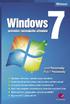 WINDOWS 7 PRŮVODCE ZAČÍNAJÍCÍHO UŽIVATELE 5 Obsah Úvod...9 1. Začínáme...13 1.1 Zvládne váš počítač Windows 7?...14 1.2 Spouštění systému...16 1.3 Popis systému...17 1.4 Ikony...18 1.5 Jak se orientovat
WINDOWS 7 PRŮVODCE ZAČÍNAJÍCÍHO UŽIVATELE 5 Obsah Úvod...9 1. Začínáme...13 1.1 Zvládne váš počítač Windows 7?...14 1.2 Spouštění systému...16 1.3 Popis systému...17 1.4 Ikony...18 1.5 Jak se orientovat
1. Veřejný závazek (poslání, cíle, cílová skupina osob, zásady)
 Unie neslyšících Brno, z.s. zakládající člen a sídlo Českomoravské jednoty neslyšících Palackého tř. 114, 612 00 Brno, tel.: 541 245 321, mob.: 725 605 216, IČO: 65761201, DIČ: CZ65761201 www.unieneslysicichbrno.ch
Unie neslyšících Brno, z.s. zakládající člen a sídlo Českomoravské jednoty neslyšících Palackého tř. 114, 612 00 Brno, tel.: 541 245 321, mob.: 725 605 216, IČO: 65761201, DIČ: CZ65761201 www.unieneslysicichbrno.ch
Zabezpečení Uživatelská příručka
 Zabezpečení Uživatelská příručka Copyright 2008 Hewlett-Packard Development Company, L.P. Microsoft a Windows jsou registrované ochranné známky společnosti Microsoft Corporation v USA. Informace uvedené
Zabezpečení Uživatelská příručka Copyright 2008 Hewlett-Packard Development Company, L.P. Microsoft a Windows jsou registrované ochranné známky společnosti Microsoft Corporation v USA. Informace uvedené
Deep Focus 3.1. Uživatelská příručka
 Deep Focus 3.1 Uživatelská příručka Deep Focus 3.1 Deep Focus 3.1 Copyright 2009 PROMICRA, s.r.o. Obsah Úvod... 5 Instalace modulu Deep Focus 3.1... 7 Nastavení pro automatizované snímání... 9 Manuální
Deep Focus 3.1 Uživatelská příručka Deep Focus 3.1 Deep Focus 3.1 Copyright 2009 PROMICRA, s.r.o. Obsah Úvod... 5 Instalace modulu Deep Focus 3.1... 7 Nastavení pro automatizované snímání... 9 Manuální
11. Počítačové sítě protokoly, přenosová média, kapacity přenosu. Ethernet
 11. Počítačové sítě protokoly, přenosová média, kapacity přenosu. Ethernet Protokoly Protokol je soubor pravidel, který popisuje způsob vzájemné komunikace síťových zařízení. Protokoly popisují, jakým
11. Počítačové sítě protokoly, přenosová média, kapacity přenosu. Ethernet Protokoly Protokol je soubor pravidel, který popisuje způsob vzájemné komunikace síťových zařízení. Protokoly popisují, jakým
INTELIGENTNÍ DŮM. Zdeněk Kolář, Viktor Daněk. Střední průmyslová škola sdělovací techniky Panská 856/3, 110 00 Praha 1
 Středoškolská technika 2013 Setkání a prezentace prací středoškolských studentů na ČVUT INTELIGENTNÍ DŮM Zdeněk Kolář, Viktor Daněk Střední průmyslová škola sdělovací techniky Panská 856/3, 110 00 Praha
Středoškolská technika 2013 Setkání a prezentace prací středoškolských studentů na ČVUT INTELIGENTNÍ DŮM Zdeněk Kolář, Viktor Daněk Střední průmyslová škola sdělovací techniky Panská 856/3, 110 00 Praha
Vítězslav Bártl. únor 2013
 VY_32_INOVACE_VB03_K Jméno autora výukového materiálu Datum (období), ve kterém byl VM vytvořen Ročník, pro který je VM určen Vzdělávací oblast, vzdělávací obor, tematický okruh, téma Anotace Vítězslav
VY_32_INOVACE_VB03_K Jméno autora výukového materiálu Datum (období), ve kterém byl VM vytvořen Ročník, pro který je VM určen Vzdělávací oblast, vzdělávací obor, tematický okruh, téma Anotace Vítězslav
DATOVÉ SCHRÁNKY. Seminární práce z předmětu Information and communication policy
 Vyšší odborná škola informačních služeb Praha ve spolupráci s Institut of Technology ve Sligu Seminární práce z předmětu Information and communication policy DATOVÉ SCHRÁNKY 18. března 2010 Jana Lužinová
Vyšší odborná škola informačních služeb Praha ve spolupráci s Institut of Technology ve Sligu Seminární práce z předmětu Information and communication policy DATOVÉ SCHRÁNKY 18. března 2010 Jana Lužinová
Využití mobilních dotykových zařízení (tabletů)
 Název projektu: ICT jako nástroj inovace výuky Reg. č. projetku: CZ.1.07/1.3.00/51.0040 Využití mobilních dotykových zařízení (tabletů) ve výuce na SŠ, včetně praktického výcviku Autor: Mgr. Libor Klubal
Název projektu: ICT jako nástroj inovace výuky Reg. č. projetku: CZ.1.07/1.3.00/51.0040 Využití mobilních dotykových zařízení (tabletů) ve výuce na SŠ, včetně praktického výcviku Autor: Mgr. Libor Klubal
Dodatečné informace k zadávacím podmínkám
 Dodatečné informace k zadávacím podmínkám Veřejný zadavatel: Vyšší odborná škola, Střední průmyslová škola a Střední odborná škola řemesel a služeb, Strakonice, Zvolenská 934 sídlo: Zvolenská 934, 386
Dodatečné informace k zadávacím podmínkám Veřejný zadavatel: Vyšší odborná škola, Střední průmyslová škola a Střední odborná škola řemesel a služeb, Strakonice, Zvolenská 934 sídlo: Zvolenská 934, 386
Příručka pro rychlou instalaci E-MU 1212m
 Příručka pro rychlou instalaci E-MU 1212m 1 - úvod Systémové požadavky Intel nebo AMD processor pracující na frekvenci 1 GHz nebo rychlejší Intel, AMD or 100% compatible motherboard & chipset Windows XP
Příručka pro rychlou instalaci E-MU 1212m 1 - úvod Systémové požadavky Intel nebo AMD processor pracující na frekvenci 1 GHz nebo rychlejší Intel, AMD or 100% compatible motherboard & chipset Windows XP
Integrovaný Ekonomický Systém Zakázkový list - IES WIN 2006
 Úvod...2 1. Zakázkový list...2 1.1. Identifikační údaje...2 1.2. Položková část...2 1.3. Rezervace (materiálu, resp. zboží)...3 1.4. Materiálové náklady (resp. Výdej nebo Prodej ze skladu)...3 1.5. Běžné
Úvod...2 1. Zakázkový list...2 1.1. Identifikační údaje...2 1.2. Položková část...2 1.3. Rezervace (materiálu, resp. zboží)...3 1.4. Materiálové náklady (resp. Výdej nebo Prodej ze skladu)...3 1.5. Běžné
DVR Uživatelský manuál. Uživatelský manuál DVR
 Uživatelský manuál DVR Obsah 1. Obsah balení a instalace pevného disku... 1 1.1 Obsah balení... 1 1.2 Instalace pevného disku (HDD)... 1 1.2.1 Otevření skříně... 1 1.2.2 Demontáž krytu DVR... 2 1.2.3 Upevnění
Uživatelský manuál DVR Obsah 1. Obsah balení a instalace pevného disku... 1 1.1 Obsah balení... 1 1.2 Instalace pevného disku (HDD)... 1 1.2.1 Otevření skříně... 1 1.2.2 Demontáž krytu DVR... 2 1.2.3 Upevnění
Návod pro parkovací senzory ps4c3, ps4cw3, ps4c4.2, ps4cw4.2, ps4lcd, ps4flcd, ps8lcd a ps4audio
 Návod pro parkovací senzory ps4c3, ps4cw3, ps4c4.2, ps4cw4.2, ps4lcd, ps4flcd, ps8lcd a ps4audio Upozornění před montáží: - senzory nesmí být umístěny v kovovém nárazníku, ani se dotýkat kovových součástí
Návod pro parkovací senzory ps4c3, ps4cw3, ps4c4.2, ps4cw4.2, ps4lcd, ps4flcd, ps8lcd a ps4audio Upozornění před montáží: - senzory nesmí být umístěny v kovovém nárazníku, ani se dotýkat kovových součástí
ABB i-bus KNX Inteligentní elektroinstalace pro Váš perfektní dům
 ABB i-bus KNX Inteligentní elektroinstalace pro Váš perfektní dům Inteligentní elektroinstalace Klasické systémy elektroinstalace jsou v posledních letech stále častěji nahrazovány elektroinstalacemi v
ABB i-bus KNX Inteligentní elektroinstalace pro Váš perfektní dům Inteligentní elektroinstalace Klasické systémy elektroinstalace jsou v posledních letech stále častěji nahrazovány elektroinstalacemi v
VPS1 1/5. POPIS SIGNALIZAČNÍCH LED Červená připraveno k provozu, nebo komunikaci s PC Zelená čip přiložen (nekomunikuje s PC)
 VÝBĚR ZE TŘECH VERZÍ 8,16 A 24 PATER POHODLNÉ OVLÁDNÍ POMOCÍ DALLAS ČIPŮ MOŽNOST PŘIPOJIT AŽ 200 UŽIVATELŮ EDITACE KLÍČŮ POMOCÍ PC ZATÍŽITELNOST VÝSTUPNÍCH KONTAKTŮ 1A VPS1 ver 1.1 Univerzální přístupový
VÝBĚR ZE TŘECH VERZÍ 8,16 A 24 PATER POHODLNÉ OVLÁDNÍ POMOCÍ DALLAS ČIPŮ MOŽNOST PŘIPOJIT AŽ 200 UŽIVATELŮ EDITACE KLÍČŮ POMOCÍ PC ZATÍŽITELNOST VÝSTUPNÍCH KONTAKTŮ 1A VPS1 ver 1.1 Univerzální přístupový
SC 61 detektor kovů baterie 9V (PP3) dobíjecí NI Mh baterie (volitelné příslušenství) nabíječka (volitelné příslušenství)
 SC 61 a SC 61 Z RUČNÍ DETEKTOR KOVŮ NÁVOD K POUŽITÍ 5 3 4 2 1 1 2 3 4 SC 61 detektor kovů baterie 9V (PP3) dobíjecí NI Mh baterie (volitelné příslušenství) nabíječka (volitelné příslušenství) Stručný popis
SC 61 a SC 61 Z RUČNÍ DETEKTOR KOVŮ NÁVOD K POUŽITÍ 5 3 4 2 1 1 2 3 4 SC 61 detektor kovů baterie 9V (PP3) dobíjecí NI Mh baterie (volitelné příslušenství) nabíječka (volitelné příslušenství) Stručný popis
Bezpečnostní pokyny. Nepoužívejte tablet v mimořádně studeném nebo horkém, prašném, vlhkém nebo suchém prostředí. Zabraňte pádu zařízení.
 Bezpečnostní pokyny Nepoužívejte tablet v mimořádně studeném nebo horkém, prašném, vlhkém nebo suchém prostředí. Zabraňte pádu zařízení. Prosím, nabíjejte baterie, když: o symbol baterie ukazuje, že je
Bezpečnostní pokyny Nepoužívejte tablet v mimořádně studeném nebo horkém, prašném, vlhkém nebo suchém prostředí. Zabraňte pádu zařízení. Prosím, nabíjejte baterie, když: o symbol baterie ukazuje, že je
VY_62_INOVACE_VK64. Datum (období), ve kterém byl VM vytvořen Červen 2012
 VY_62_INOVACE_VK64 Jméno autora výukového materiálu Věra Keselicová Datum (období), ve kterém byl VM vytvořen Červen 2012 Ročník, pro který je VM určen Vzdělávací oblast, obor, okruh, téma Anotace 8. ročník
VY_62_INOVACE_VK64 Jméno autora výukového materiálu Věra Keselicová Datum (období), ve kterém byl VM vytvořen Červen 2012 Ročník, pro který je VM určen Vzdělávací oblast, obor, okruh, téma Anotace 8. ročník
Abeceda elektronického podpisu
 Abeceda elektronického podpisu A. Alena se rozhodla, že bude elektronicky podepisovat datové zprávy, které předává Petrovi. B. Petr může být její kolega, přítel, ale může být i osobou, která provozuje
Abeceda elektronického podpisu A. Alena se rozhodla, že bude elektronicky podepisovat datové zprávy, které předává Petrovi. B. Petr může být její kolega, přítel, ale může být i osobou, která provozuje
MP3 Manager Software for Sony Network Walkman
 MP3 Manager Software for Sony Network Walkman Návod k obsluze NW-E55/75 2004 Sony Corporation WALKMAN je registrovaná ochranná známka společnosti Sony Corporation představující produkty skupiny Headphone
MP3 Manager Software for Sony Network Walkman Návod k obsluze NW-E55/75 2004 Sony Corporation WALKMAN je registrovaná ochranná známka společnosti Sony Corporation představující produkty skupiny Headphone
VZDĚLÁVACÍ MATERIÁL III/2 (DUM)
 VZDĚLÁVACÍ MATERIÁL III/2 (DUM) Vy_32_inovace_015_Jo7 Vzdělávací oblast: Vzdělávací obor (okruh): Vyučovací předmět: Téma: Očekávaný výstup: Klíčová slova: Inovace a zkvalitnění výuky prostřednictvím ICT
VZDĚLÁVACÍ MATERIÁL III/2 (DUM) Vy_32_inovace_015_Jo7 Vzdělávací oblast: Vzdělávací obor (okruh): Vyučovací předmět: Téma: Očekávaný výstup: Klíčová slova: Inovace a zkvalitnění výuky prostřednictvím ICT
Kdy (ne)testovat web oční kamerou
 Kdy (ne)testovat web oční kamerou VYDÁNO DNE: 8. 6. 2010 Propracované moderní technické zařízení a úžasně vypadající výstupy to jsou, dle mého názoru, dva nejčastější důvody, proč se firmy rozhodnou do
Kdy (ne)testovat web oční kamerou VYDÁNO DNE: 8. 6. 2010 Propracované moderní technické zařízení a úžasně vypadající výstupy to jsou, dle mého názoru, dva nejčastější důvody, proč se firmy rozhodnou do
Hardware Martina Miškeříková
 Hardware Martina Miškeříková Název školy Název a číslo projektu Název modulu Obchodní akademie a Střední odborné učiliště, Veselí nad Moravou Motivace žáků ke studiu technických předmětů OP Vzdělávání
Hardware Martina Miškeříková Název školy Název a číslo projektu Název modulu Obchodní akademie a Střední odborné učiliště, Veselí nad Moravou Motivace žáků ke studiu technických předmětů OP Vzdělávání
Software. Hardware. Příloha č. 2: Technická dokumentace. Maximální přípustná cena za kus je 60 000 Kč vč. DPH.
 Příloha č. 2: Technická dokumentace Software Maximální přípustná cena za kus je 60 000 Kč vč. DPH. Kancelářský balík SW 4 Kancelářský balík programů, kompatibilních se stávajícím programovým vybavením
Příloha č. 2: Technická dokumentace Software Maximální přípustná cena za kus je 60 000 Kč vč. DPH. Kancelářský balík SW 4 Kancelářský balík programů, kompatibilních se stávajícím programovým vybavením
W H I R L P O O L KOMERČNÍ A PROFESIONÁLNÍ PRAČKY A SUŠIČKY
 W H I R L P O O L KOMERČNÍ A PROFESIONÁLNÍ PRAČKY A SUŠIČKY 2013 www.whirlpool-professional.com WHIRLPOOL PRÁDELNY Whirlpool profesionální řada praček a sušiček se zaměřuje stejně na potřeby velkých i
W H I R L P O O L KOMERČNÍ A PROFESIONÁLNÍ PRAČKY A SUŠIČKY 2013 www.whirlpool-professional.com WHIRLPOOL PRÁDELNY Whirlpool profesionální řada praček a sušiček se zaměřuje stejně na potřeby velkých i
DODATEK Č. 2 KE SMLOUVĚ O DÍLO MKDS STŘÍBRO Č. 20/HIO/2011
 DODATEK Č. 2 KE SMLOUVĚ O DÍLO MKDS STŘÍBRO Č. 20/HIO/2011 uzavřený na základě vzájemné dohody smluvních stran, jehož předmětem je rozšiřování Městského kamerového dohlížecího systému pro město Stříbro,
DODATEK Č. 2 KE SMLOUVĚ O DÍLO MKDS STŘÍBRO Č. 20/HIO/2011 uzavřený na základě vzájemné dohody smluvních stran, jehož předmětem je rozšiřování Městského kamerového dohlížecího systému pro město Stříbro,
Přednáška Tablety a chytré telefony. Ing. Michaela Mudrochová Algoritmus individuálního vzdělávání CZ.1.07/3.1.00/50.0078
 Přednáška Tablety a chytré telefony Ing. Michaela Mudrochová Algoritmus individuálního vzdělávání CZ.1.07/3.1.00/50.0078 1 Tablety a chytré telefony o o o Nové operační systémy Historie Vývoj současnost
Přednáška Tablety a chytré telefony Ing. Michaela Mudrochová Algoritmus individuálního vzdělávání CZ.1.07/3.1.00/50.0078 1 Tablety a chytré telefony o o o Nové operační systémy Historie Vývoj současnost
Aktualizace softwaru Uživatelská příručka
 Aktualizace softwaru Uživatelská příručka Copyright 2007 Hewlett-Packard Development Company, L.P. Windows je ochranná známka Microsoft Corporation registrovaná v USA. Informace uvedené v této příručce
Aktualizace softwaru Uživatelská příručka Copyright 2007 Hewlett-Packard Development Company, L.P. Windows je ochranná známka Microsoft Corporation registrovaná v USA. Informace uvedené v této příručce
Příloha: XX. Zadávací dokumentace veřejné zakázky malého rozsahu Dodávka výpočetní techniky
 Příloha: XX Zadávací dokumentace veřejné zakázky malého rozsahu Dodávka výpočetní techniky Datum zveřejnění: 3.3.2014 ~ 1 ~ Zadávací dokumentace veřejné zakázky malého rozsahu s názvem 1. Specifikace zadavatele
Příloha: XX Zadávací dokumentace veřejné zakázky malého rozsahu Dodávka výpočetní techniky Datum zveřejnění: 3.3.2014 ~ 1 ~ Zadávací dokumentace veřejné zakázky malého rozsahu s názvem 1. Specifikace zadavatele
WEBDISPEČINK NA MOBILNÍCH ZAŘÍZENÍCH PŘÍRUČKA PRO WD MOBILE
 WEBDISPEČINK NA MOBILNÍCH ZAŘÍZENÍCH PŘÍRUČKA PRO WD MOBILE Úvodem WD je mobilní verze klasického WEBDISPEČINKU, která je určena pro chytré telefony a tablety. Je k dispozici pro platformy ios a Android,
WEBDISPEČINK NA MOBILNÍCH ZAŘÍZENÍCH PŘÍRUČKA PRO WD MOBILE Úvodem WD je mobilní verze klasického WEBDISPEČINKU, která je určena pro chytré telefony a tablety. Je k dispozici pro platformy ios a Android,
ZPRÁVA O PRŮBĚHU ŘEŠENÍ PROJEKTU
 Page 1/1 ZPRÁVA O PRŮBĚHU ŘEŠENÍ PROJEKTU Cíle projektu Uveďte předem stanovené cíle a u každého z nich uveďte, do jaké míry byl splněn, případně důvod, proč splněn nebyl. Cílem projektu bylo skokové zvýšení
Page 1/1 ZPRÁVA O PRŮBĚHU ŘEŠENÍ PROJEKTU Cíle projektu Uveďte předem stanovené cíle a u každého z nich uveďte, do jaké míry byl splněn, případně důvod, proč splněn nebyl. Cílem projektu bylo skokové zvýšení
GOCLEVER TAB I70 Uživatelská příručka
 GOCLEVER TAB I70 Uživatelská příručka 1 Pohled zepředu: Světelný senzor Pohled zboku: MicroSD karta Napájení Host USB Port OTG USB Port Mini Sluchátka HDMI port USB host se používá především k připojení
GOCLEVER TAB I70 Uživatelská příručka 1 Pohled zepředu: Světelný senzor Pohled zboku: MicroSD karta Napájení Host USB Port OTG USB Port Mini Sluchátka HDMI port USB host se používá především k připojení
SolarMax 20S/35S. Kompaktní a efektivní.
 SolarMax 20S/35S Kompaktní a efektivní. S znamená smart a stabilitu Fotovoltaické zařízení dosahuje s beztransformátorovými centrálními měniči řady S maximální účinnost. Přístroje jsou mimořádně kompaktní
SolarMax 20S/35S Kompaktní a efektivní. S znamená smart a stabilitu Fotovoltaické zařízení dosahuje s beztransformátorovými centrálními měniči řady S maximální účinnost. Přístroje jsou mimořádně kompaktní
Rozpis nabídkové ceny - Veřejná zakázka: IT technika pro projekt
 Příloha č. 5 Rozpis nabídkové ceny - Veřejná zakázka: IT technika pro projekt Zboží/max. cena včetně DPH Minimální požadavek zadavatele Konkretizace nabídky uchazeče Cena včetně DPH PC 1 ks/ max. cena
Příloha č. 5 Rozpis nabídkové ceny - Veřejná zakázka: IT technika pro projekt Zboží/max. cena včetně DPH Minimální požadavek zadavatele Konkretizace nabídky uchazeče Cena včetně DPH PC 1 ks/ max. cena
VZDĚLÁVACÍ MATERIÁL III/2
 VZDĚLÁVACÍ MATERIÁL III/2 Vy_32_inovace_009_Pl7 Vzdělávací oblast: Vzdělávací obor (okruh): Vyučovací předmět: Informační a komunikační technologie Informatika Informatika Téma: MS Word 2007 Očekávaný
VZDĚLÁVACÍ MATERIÁL III/2 Vy_32_inovace_009_Pl7 Vzdělávací oblast: Vzdělávací obor (okruh): Vyučovací předmět: Informační a komunikační technologie Informatika Informatika Téma: MS Word 2007 Očekávaný
Simulátor EZS. Popis zapojení
 Simulátor EZS Popis zapojení Při výuce EZS je většině škol využíváno panelů, na kterých je zpravidla napevno rozmístěn různý počet čidel a ústředna s příslušenstvím. Tento systém má nevýhodu v nemožnosti
Simulátor EZS Popis zapojení Při výuce EZS je většině škol využíváno panelů, na kterých je zpravidla napevno rozmístěn různý počet čidel a ústředna s příslušenstvím. Tento systém má nevýhodu v nemožnosti
Vlastnosti produktu. HAL3000 herní sestava MČR Pro V2 navržena hráči pro hráče
 HAL3000 herní sestava MČR Pro V2 nová verze špičkové herní sestavy využívající ty jnovější modely kompont, zaručující maximální požitek i z těch jnáročnějších titulů. Toto PC již 5. gerace je certifikováno
HAL3000 herní sestava MČR Pro V2 nová verze špičkové herní sestavy využívající ty jnovější modely kompont, zaručující maximální požitek i z těch jnáročnějších titulů. Toto PC již 5. gerace je certifikováno
Instalační příručka pro kartu PCTV MediaCenter 310i
 Instalační příručka pro kartu PCTV MediaCenter 310i Společnost Pinnacle Systems GmbH vydala tento návod s použitím všech dostupných informací, ale nemůže zaručit, že jsou uvedeny vyčerpávající informace
Instalační příručka pro kartu PCTV MediaCenter 310i Společnost Pinnacle Systems GmbH vydala tento návod s použitím všech dostupných informací, ale nemůže zaručit, že jsou uvedeny vyčerpávající informace
Charakteristika kurzu BE4
 CZ.1.07/3.2.03/04.0040 - Partnerská síť Aktivní angličtina s online lektory strana 1 z 6 Charakteristika kurzu BE4 Aktualizace: 31. 3. 2015 Kurz vytvořil: Jazyková škola ATHENA s.r.o. Kurz ověřil: Jazyková
CZ.1.07/3.2.03/04.0040 - Partnerská síť Aktivní angličtina s online lektory strana 1 z 6 Charakteristika kurzu BE4 Aktualizace: 31. 3. 2015 Kurz vytvořil: Jazyková škola ATHENA s.r.o. Kurz ověřil: Jazyková
NÁVOD K OBSLUZE MODULU VIDEO 64 ===============================
 NÁVOD K OBSLUZE MODULU VIDEO 64 =============================== Modul VIDEO 64 nahrazuje v počítači IQ 151 modul VIDEO 32 s tím, že umožňuje na obrazovce připojeného TV monitoru nebo TV přijímače větší
NÁVOD K OBSLUZE MODULU VIDEO 64 =============================== Modul VIDEO 64 nahrazuje v počítači IQ 151 modul VIDEO 32 s tím, že umožňuje na obrazovce připojeného TV monitoru nebo TV přijímače větší
TVORBA MULTIMEDIÁLNÍCH PREZENTACÍ. Mgr. Jan Straka
 TVORBA MULTIMEDIÁLNÍCH PREZENTACÍ Mgr. Jan Straka Nejčastěji používaný program pro tvorbu multimediálních prezentací je PowerPoint. V naší škole v současné době užíváme verzi 2010, budeme se tedy věnovat
TVORBA MULTIMEDIÁLNÍCH PREZENTACÍ Mgr. Jan Straka Nejčastěji používaný program pro tvorbu multimediálních prezentací je PowerPoint. V naší škole v současné době užíváme verzi 2010, budeme se tedy věnovat
Návod na elektronické podání
 Návod na elektronické podání Od 1. ledna 2015 došlo k rozšíření okruhu podání, které je nutné činit elektronicky - buď datovou schránkou či přes portál EPO s elektronickou autentizací. Programy WinVabank
Návod na elektronické podání Od 1. ledna 2015 došlo k rozšíření okruhu podání, které je nutné činit elektronicky - buď datovou schránkou či přes portál EPO s elektronickou autentizací. Programy WinVabank
